Jakub Porzycki/NurPhoto über Getty Images
- FaceTime ist eine beliebte Videoanruf-App, die seit 2010 von Millionen Apple-Benutzern verwendet wird.
- FaceTime ist kostenlos und Sie können über WLAN oder Mobilfunkdaten telefonieren.
- Nur Apple-Benutzer können die FaceTime-App herunterladen, Android- und Windows-Benutzer können jedoch an Anrufen teilnehmen.
FaceTime ist Apples Plattform für Video- und Audioanrufe.
Die ikonische App, die mobile Videoanrufe allgegenwärtig machte, wurde erstmals 2010 auf den Markt gebracht und ermöglicht seitdem Millionen von Apple-Nutzern, Zeit von Angesicht zu Angesicht mit ihren Lieben zu verbringen, auch wenn sie getrennt sind.
Aktuelle Versionen von FaceTime enthalten außerdem eine Vielzahl beliebter Videokonferenzfunktionen, darunter Bildschirmfreigabe, Porträtmodus zum Unschärfen des Hintergrunds und SharePlay zum synchronen Ansehen von Videos oder Musikhören während eines FaceTime-Anrufs.
Hier finden Sie alles, was Sie über die Verwendung von FaceTime wissen müssen:
Was Sie benötigen, um FaceTime zu verwenden
Um einen FaceTime-Anruf zu starten, benötigen Sie lediglich ein iOS-Gerät, das FaceTime unterstützt. Das beinhaltet:
-
iPhone 4s und spätere Versionen
-
iPad 2s und spätere Versionen
-
Alle Versionen des iPad Pro und iPad mini
-
Mac-Computer, auf denen Mac OS X Mavericks oder höher ausgeführt wird
FaceTime ist auf Apple-Geräten vorinstalliert, darunter iPhones, iPads, iPod Touches und Mac-Computer. Wenn Sie es jedoch nicht finden können, ist FaceTime auch im App Store für iPhones und iPads verfügbar.
Um eine FaceTime zu starten Anrufbenötigen Sie außerdem die Telefonnummer oder E-Mail-Adresse der Person, die Sie anrufen möchten.
Während Android- und Windows-Benutzer keine FaceTime-Anrufe starten oder die FaceTime-App herunterladen können, können sie an bestehenden FaceTime-Anrufen teilnehmen, wenn sie über einen Link von einem Apple-Gerät eingeladen werden.
So stellen Sie jemandem FaceTime zur Verfügung
Es gibt mehrere Möglichkeiten, einen FaceTime-Anruf zu starten. Eine Möglichkeit besteht darin, die FaceTime-App auf Ihrem Mobilgerät oder Mac-Computer zu starten, sich mit Ihrer Apple-ID anzumelden und auf zu tippen Neues FaceTime. Von dort aus können Sie einen oder mehrere Ihrer vorhandenen Kontakte auswählen oder eine oder mehrere Telefonnummern oder E-Mail-Adressen eingeben. Anschließend können Sie sich für einen Audio- oder Video-FaceTime-Anruf entscheiden.
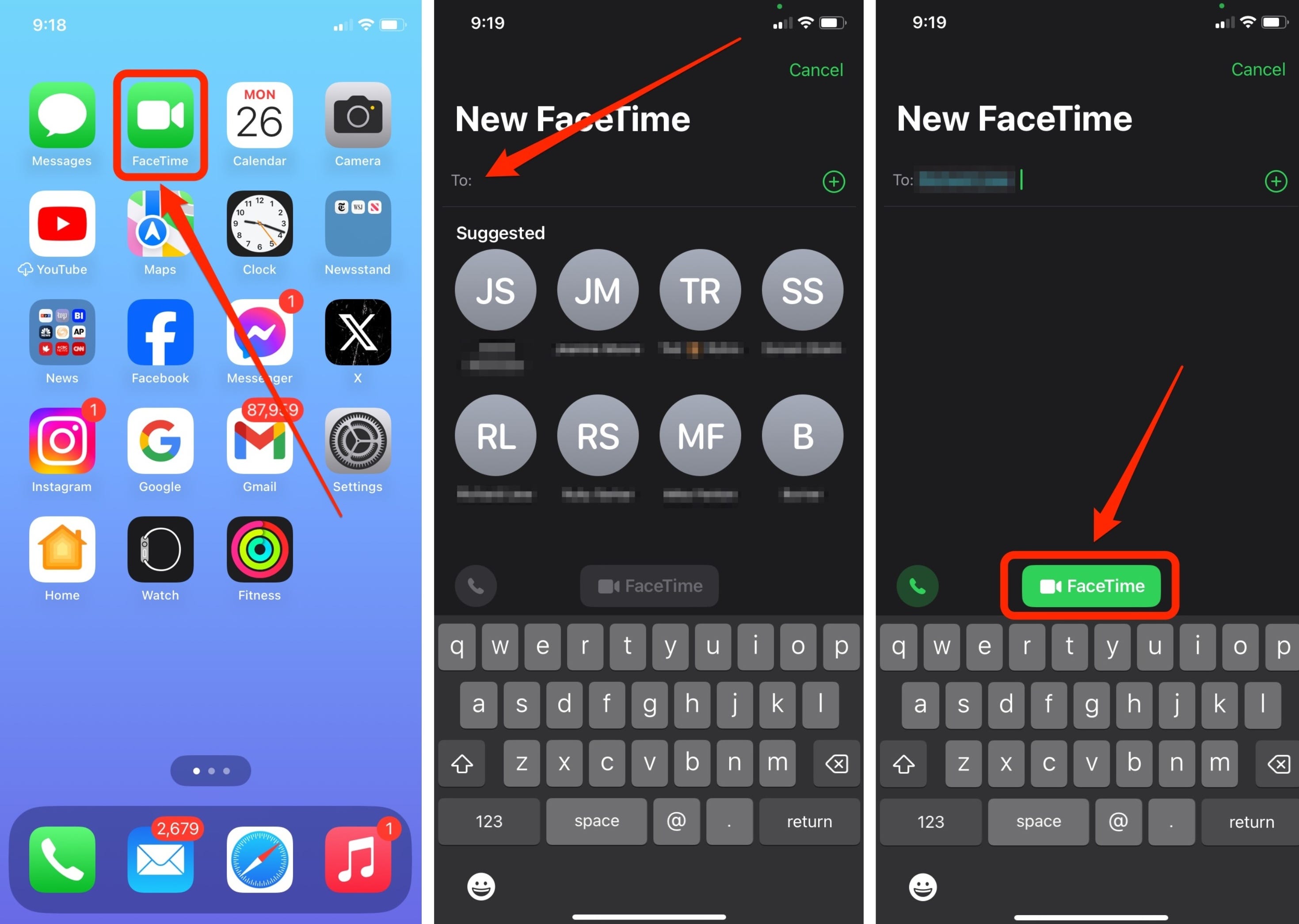
Michelle Mark/Business Insider
Sie können einen FaceTime-Anruf auch mit einem Android- oder Windows-Benutzer starten, indem Sie die FaceTime-App öffnen und auf tippen Verknüpfung erstellen, und es über eine App wie Nachrichten oder Mail an einen Empfänger senden. Der Empfänger kann dann den Link in jedem aktuellen Browser öffnen und am FaceTime-Anruf teilnehmen.
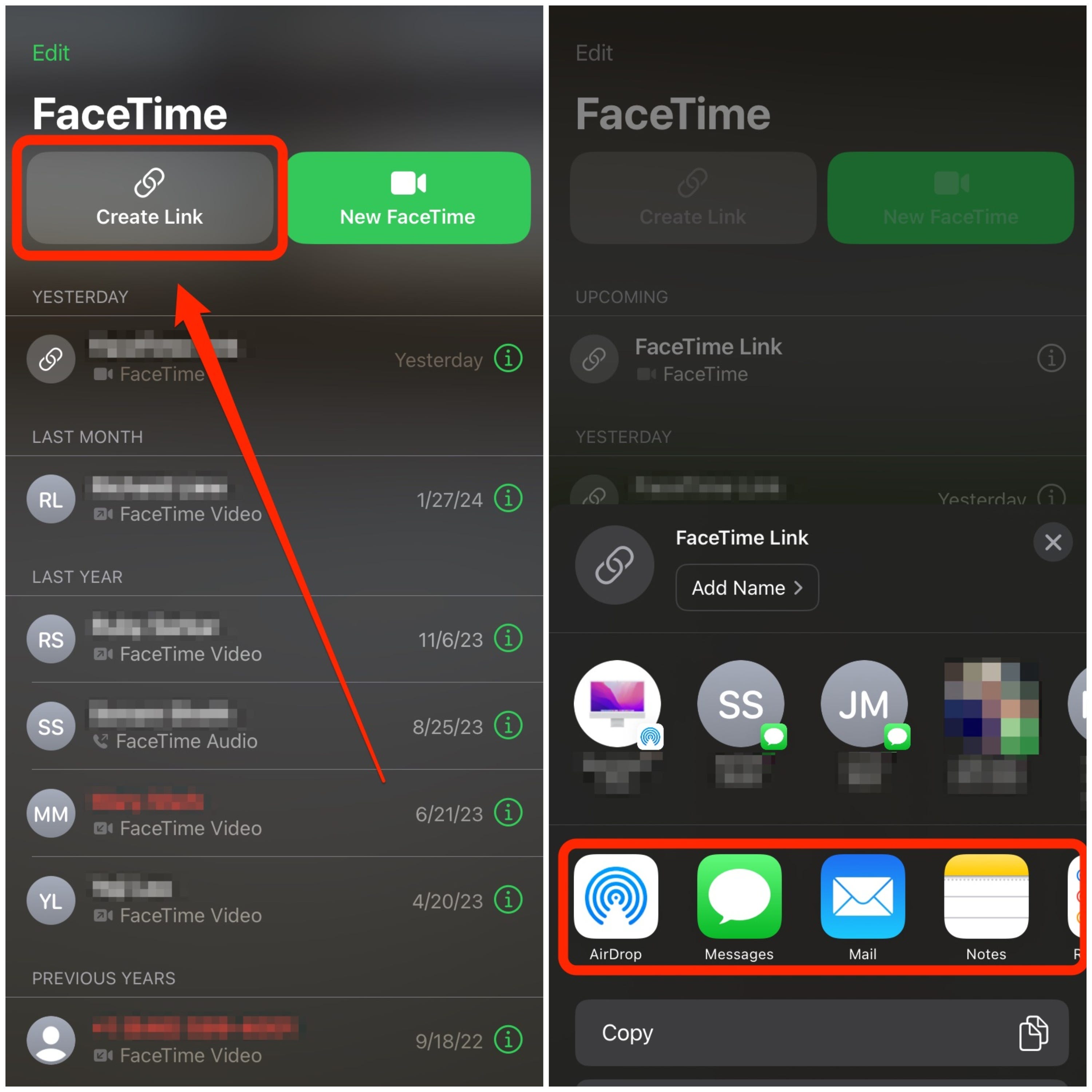
Michelle Mark/Business Insider
Eine andere Möglichkeit, einen FaceTime-Anruf zu starten, ist über Ihre Kontaktliste. Starten Sie die Kontakte-App auf Ihrem Gerät und wählen Sie die Person aus, die Sie anrufen möchten. Sie können über die Kontaktkarte einen Audio- oder Video-FaceTime-Anruf tätigen.
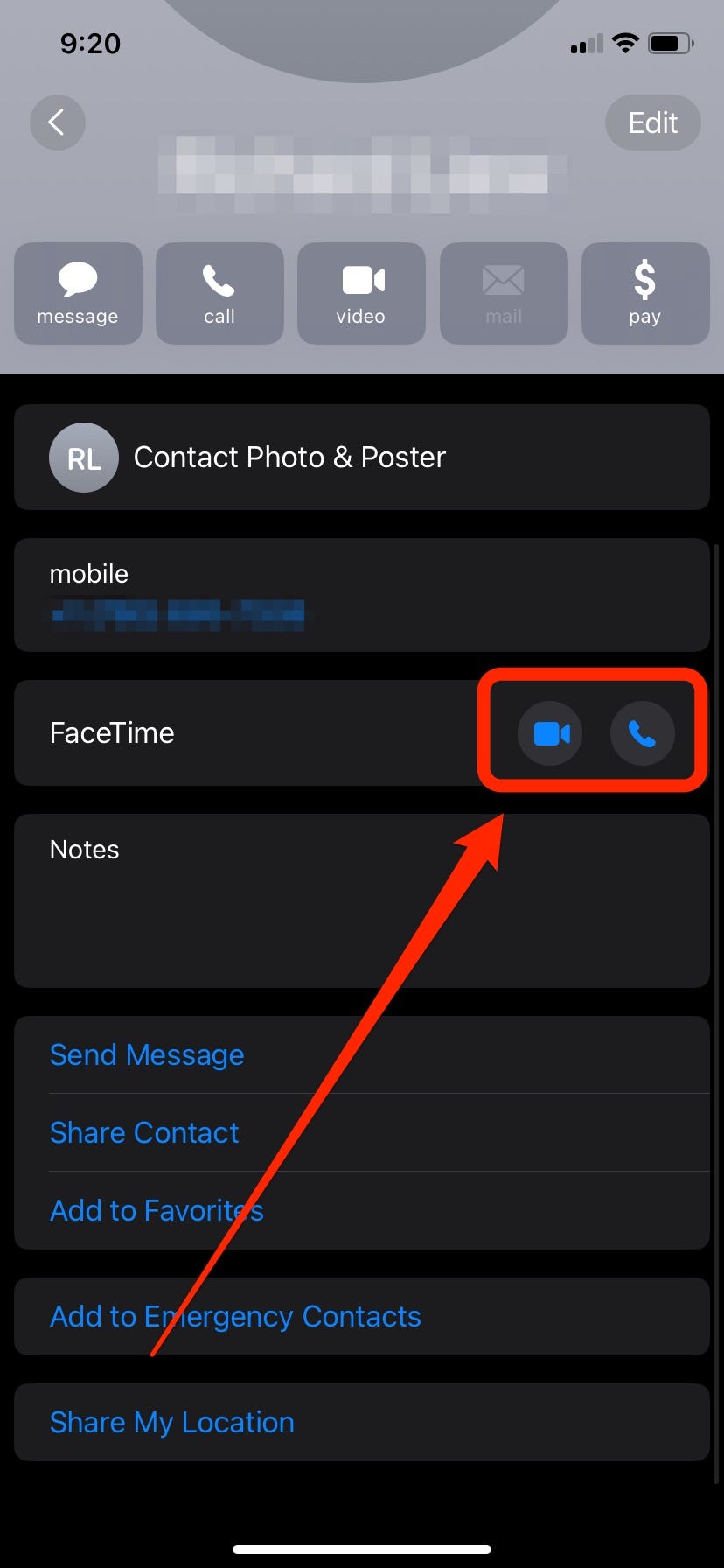
Michelle Mark/Business Insider
Ist die Nutzung von FaceTime kostenlos?
Die Nutzung von FaceTime ist kostenlos, auch bei internationalen Anrufen. FaceTime erfordert lediglich eine Internetverbindung, um zu funktionieren, und kann über WLAN telefonieren, wenn Sie mit einem WLAN-Netzwerk verbunden sind, oder über Daten, wenn Sie mit dem Mobilfunknetz verbunden sind.
FaceTime kann möglicherweise viele Daten verbrauchen – insbesondere, wenn Ihre Anrufe lang sind, mehrere Personen beteiligt sind und Video statt nur Audio verwendet wird. Benutzer können jedoch einen hohen Datenverbrauch vermeiden, indem sie vor dem Telefonieren eine Verbindung zu einem Wi-Fi-Netzwerk herstellen.
Sie können auch verhindern, dass Ihr Gerät Mobilfunkdaten für FaceTime-Anrufe verwendet, indem Sie es öffnen Einstellungenklopfend Mobilfunkund scrollen Sie zu FaceTime und den grünen Schalter in die Aus-Position schalten. Dadurch wird sichergestellt, dass Sie FaceTime-Anrufe nur tätigen können, wenn Ihr Gerät mit WLAN verbunden ist.
So verwenden Sie FaceTime-Gesten
Einige neuere Apple-Geräte ermöglichen gestenbasierte Videoreaktionen als Teil der Videokonferenzfunktionen von FaceTime. Sie können 3D-Animationen wie Herzen, Daumen hoch und Daumen runter auslösen, indem Sie bei Ihrem Anruf die entsprechenden Handgesten verwenden.
FaceTime-Gesten sind nur auf dem iPhone 12s oder neuer oder auf Macs mit Apple-Chip und macOS Sonoma verfügbar.
Um FaceTime-Gesten auf einem iPhone zu verwenden, öffnen Sie Einstellungenund klicken Sie auf Kontrollzentrum. Schlag Videoeffekte und stellen Sie sicher Reaktionen Ist eingeschaltet. Anschließend können Sie bei FaceTime-Anrufen Gesten verwenden. Achten Sie jedoch darauf, Ihre Hände vom Gesicht fernzuhalten und die Geste lange genug zu halten, um die 3D-Effekte auszulösen.
Um FaceTime-Gesten auf einem Mac zu verwenden, stellen Sie sicher, dass die Reaktionsfunktion aktiviert ist, indem Sie bei geöffneter FaceTime-App auf das grüne Symbol in der Menüleiste Ihres Mac klicken. Anschließend können Sie die Reaktionsfunktion ein- oder ausschalten.
